Windows 10 Özellik Güncelleştirme Dağıtımı Uzaktan Nasıl Planlanır
Çalışanlarınızın çoğu evden çalışıyorsa, onları Windows 10 Özellik Güncelleştirmesi'ne(Feature Update) yükseltmek zorlu bir iş olacaktır. Bu bilgisayarlar, sorunları çözmek için fiziksel olarak BT personelinin yanında olmayacak. Bu benzersiz durumda, Windows 10(Windows 10) Güncelleştirmelerini sorunsuz bir şekilde dağıtmanıza yardımcı olabilecek bir stratejiye ihtiyacınız var .
Microsoft , şirketlerin (Microsoft)Windows 10 v2004 Mayıs 2004 Güncelleştirmesini kullanıma sunmak(Windows 10 v2004 May 2004 Update) için izleyebilecekleri bir strateji sundu . Aslında zaman gerektiriyorsa herhangi bir özellik güncellemesi için takip edilebilir. Microsoft'un Windows 10 (Windows 10)Uzaktan Özellik Güncelleştirme Dağıtımı(Feature Update Deployment Remotely) için önerdiği Plana(Plan) bir göz atalım .
Windows 10 Özellik Güncelleştirme Dağıtımını(Update Deployment) Uzaktan Planlayın
Üç aşamada düzenlenmiştir— Planlayın, Hazırlayın ve Dağıtın— İş BT departmanı, (Plan, Prepare, and Deploy)Windows Update'i(Windows Update) internet üzerinden güvenli bir şekilde dağıtmak için takip edebilir . Bunu tamamlamak için Configuration Manager veya Windows Update for Business'ın(Windows Update for Business) kullanılması gerektiği oldukça açıktır . Aşağıdaki takvim , kuruluş genelinde Windows 10 sürüm 2004'ün kullanıma sunulması için olası bir zaman çizelgesini göstermektedir. (Windows 10)Microsoft 365 Uygulamaları(Apps) ve Configuration Manager sürüm döngüleriyle uyumlu olduğunu unutmayın .
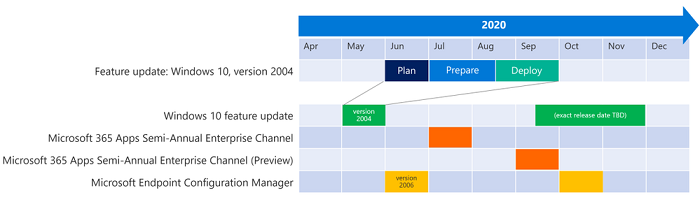
Aşama 1: Plan (Haziran)
Planlamanın dört bölümü vardır: Modernleştirme, Uyumluluk, Dağıtım ve Yetenek.(Modernizing, Compatibility, Deployment, and Capability.)
Modernleştirme, Windows'un güvenli bir şekilde dağıtılabilmesini sağlamalıdır, Windows Update for Business ile birlikte (Business)VPN yapılandırma(VPN configuration) değişiklikleri, Desktop Analytics , Ortak yönetim(Co-management) gerekli olacaktır . Bunu, BT'nin uzak çalışanlar tarafından kullanılan uygulamaların bir listesini yapması ve hangilerinin özellik güncellemesiyle test edilmesinin kritik olduğunu ve hangilerinin iyi çalışacağını belirlemesi gereken Uyumluluk planlaması izler.(Compatibility)
Ardından , ekibin dağıtım için tüm minimum gereksinimlerle hazır olması gereken Dağıtım Planlaması gelir. (Deployment Planning)Bu, Configuration Manager(Configuration Manager) , InTune ve Windows Update for Business'ın(Business) en son sürümünü içerir . Ayrıca Yönetim şablonlarını, güvenlik temellerini vb. güncellemeniz gerekecektir.
Bu aşamanın son bölümü, herkesin en son güncellemeyle yayınlanan yeni özellikler kümesi hakkında bilgi sahibi olması ve Grup İlkesi(Group Policy) , Kayıt Defteri(Registry) ve hatta PowerShell Komutlarını(PowerShell Commands) kullanarak nasıl değiştirileceğini bulması gereken Yetenek Planlamasıdır(Capability Planning) .
2. Aşama: Hazırlanın (Temmuz/Ağustos)
Uyumluluk, Dağıtım ve Yetenek(Compatibility, Deployment, and Capability) olmak üzere üç hazırlık bölümüne ayrılmıştır . Bütün bunlar, ilk Aşamada(Phase) planlananların uzantılarıdır .
Uyumluluk(Compatibility) hazırlığından başlayarak , özellikle çalışması kritik olanlar olmak üzere, listelenen tüm uygulamaların test edilmesi önerilir. Birincil fikir, nasıl test edileceğini ve testin bir pilot gruba nasıl genişletileceğini bulmaktır. Bu, Desktop Analytics'in(Analytics) size öngörüler sunacağı ve düzeltmeler için hazırlanacağı ve daha da fazla test gerçekleştireceği yerdir. Uygulamaları ve sürücüleri doğrulamak için bir pilot cihaz grubu oluşturmak için Desktop Analytics'in kullanılması da dahil olmak üzere, test etmeye yönelik birden fazla yaklaşım olabilir .
Dağıtım Hazırlığı(Deployment Preparation) , odak noktasının altyapı yükseltmesi (gerekirse) ve yeni Windows 10 Özellik(Feature) güncellemesini ve uzaktan çalışanları desteklemek için yapılandırma olduğu yerlerin yanındadır. Sonunda dağıtım başladığında sürecin nasıl şekil alacağını açıkça anlamak için pilot test yapılması şiddetle tavsiye edilir. İzlenecek adımlar, Configuration Manager'ın(Configuration Manager) güncellenmesi , pilot cihazlara yeni bir konfigürasyon uygulanması, Windows 10 temel görüntüsünün oluşturulmasının geciktirilmesi ve ardından Windows Update for Business'a(Business) hazırlanmaktır .
Bu aşamadaki son bölüm, Cabapility hazırlığı ile ilgilidir. Burada yeni özellikleri çalışan rolleriyle eşleyebilir ve bilinen yeni özellikleri sergilemek için pilot kullanıcılara iletişim sağlayabilirsiniz.
3. Aşama: Dağıtım (Ağustos/Eylül)
Burada yalnızca iki aşama vardır: Pilot ve Geniş Dağıtım(Pilot and Broad Deployment) . Burada ilginç olan dağıtım yaklaşımıdır. Güncellemeleri tüm cihazlara iletmek için herhangi bir Kırmızı(Red) düğme kullanmaz; bunun yerine, güncellemenin otomatik olarak sonraki zile gitmesini önlemeye yönelik bir çekme yaklaşımıdır.
Pilot aşamanın , (Pilot)Hazırlık Aşamasında(Preparation Phase) hazırlanan yapılandırma ve altyapıya dayalı olarak Ağustos ayında(August) başlaması tavsiye edilir . Windows Update for Business kullanıldığında , güncellemeler en küçük güncelleme paketi boyutunda ve en düşük gecikme süresinde gönderilir. Bu nedenle VPN yapılandırması gerekliydi ve bu bilgisayarları şirket ağına kilitlemek yerine daha bulut tabanlı bir yaklaşım önerildi.
Pilot Aşaması(Pilot Phase) kritik öneme sahiptir ve analitik araçtan geri bildirim, veriler alarak pilot cihazların yakından izlenmesi önerilir. İşler kötüye giderse, Windows 10 Geri Alma(Windows 10 Rollback) hemen kullanılabilir.
Son bölüm, pilot dağıtımın ne kadar başarılı olduğuna bağlı olarak Geniş Dağıtım(Broad Deployment) için ilerlediğiniz yerdir . Dağıtım halkalarını kullanabilirsiniz ve Windows Update for Business , güncellemeleri göndermeye devam edecektir. Dağıtımı hızlandırmak için Microsoft , yapılandırmayı ve ilkeleri genişletmeyi, güncelleme için uyumluluk son tarihini zorunlu kılmayı, geniş dağıtım planları oluşturmayı, destek istekleri hakkında bir sekmede tutmayı, temel görüntü oluşturmayı, yeni cihazları uzak çalışmalara dağıtmak için otomatik pilotu ve deneyimi belgelemeyi önerir.
Windows 10 (Windows 10) Özellik güncellemesinin kullanıma sunulması (Feature)İşletmeler(Businesses) için farklı bir oyundur . Büyük bir arıza olmadığından emin olmak için dikkat edilmesi ve dikkatlice planlanması gereken birçok faktör vardır. BT yöneticilerinin her şeyi belgelemesi çok önemlidir, bu nedenle bir dahaki sefere tekrar yapması gerektiğinde yardımcı olur.
Bu süreç hakkında daha fazla bilgi için resmi web sitesini(official website) ziyaret ettiğinizden emin olun .
Related posts
Bir sonraki Windows 10 Feature Update indirmeden önce yapılacak şeyler
Nasıl devre dışı Korunma Önlemleri için Windows 10 üzerinde Feature Updates için
New içinde Windows 10 version 20H2 October 2020 Update özellikleri
Windows 10 üzerinde software installation sırasında FEATURE TRANSFER error
Win Update Stop: Windows Updates Windows 10'ü devre dışı bırakın
Windows 10 güncellemelerini kaldırmanın 3 yolu
Sound Research Corp SoftwareComponent Windows 10 Update'de
Özelliği Update Intranet location için Windows 10 işaret yükleme değil
Windows 10'de Potansiyel Windows Update Database error tespit edildi
Windows 10 Fall Creators Update'i almanız için 15+ neden
WAU Manager kullanarak yönetme veya Durdur Windows 10 Update nasıl
Block Driver Updates Windows 10'te Windows Quality Update üzerinden
Windows 10 güncellemeleri için eksiksiz kılavuz
Windows Update Error Code C80003F3 Windows 10 üzerinde Nasıl Düzeltilir
Windows 10'da Shared Experiences Feature'ü etkinleştirin veya devre dışı bırakın
Windows 10'de Fortemedia Extension Update nedir?
Nasıl Değişim Active Hours için Windows 10 Update
Install Windows 10 Windows 10 Update Assistant ile version 21H1
Windows 10 Update için devre dışı bırakma Active Hours
Windows 10'da Aygıt Sürücülerini Otomatik Olarak Güncelleştirme
